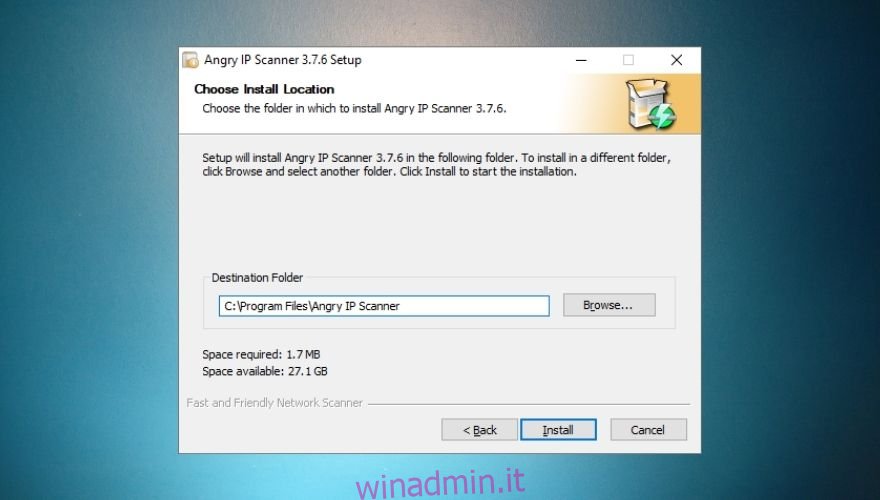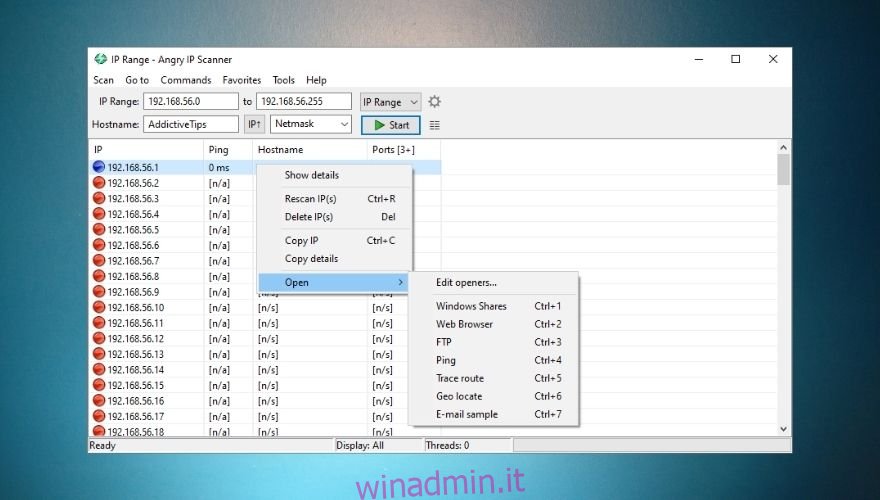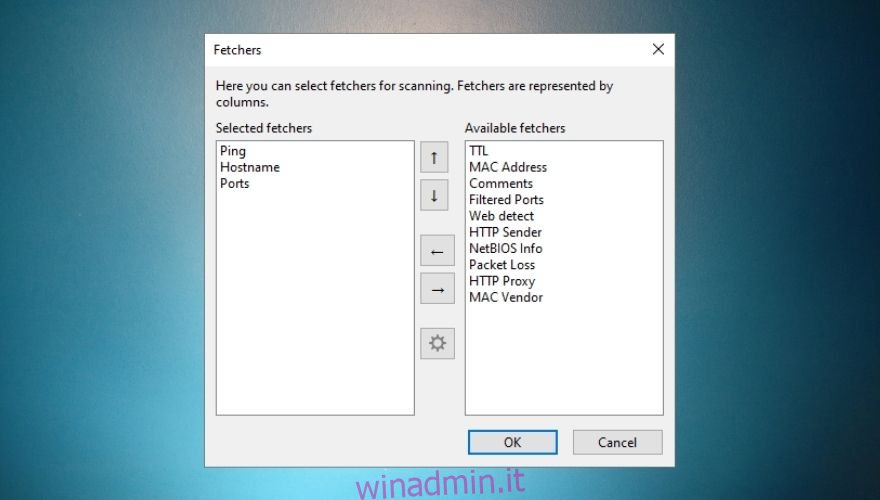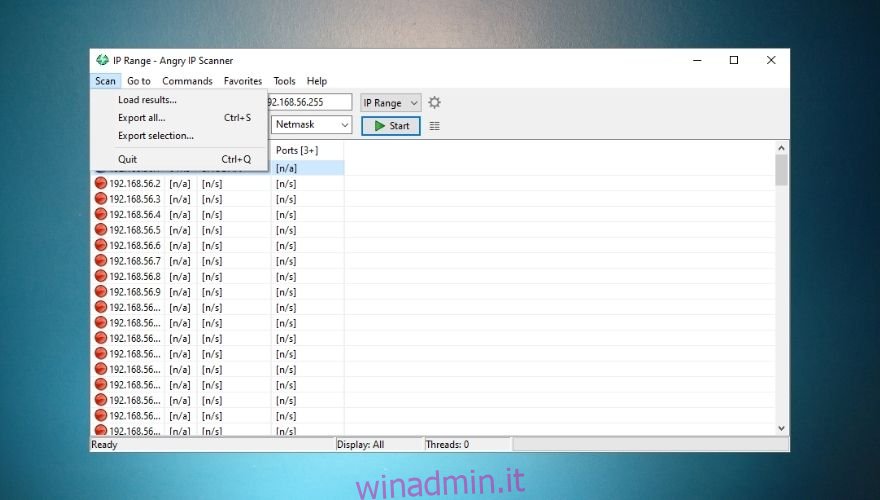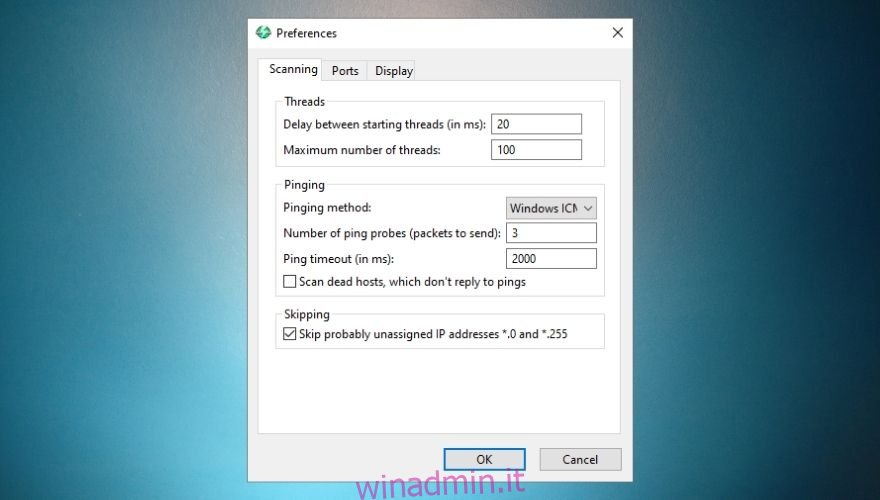A seconda del tuo interlocutore, potresti scoprire che Angry IP Scanner è uno degli strumenti di scansione IP più diffusi, apprezzato da amministratori di rete, appassionati e ricercatori di bug.
Come facilmente intuibile, Angry IP Scanner è un’applicazione che ti permette di individuare indirizzi IP. La sua funzione è ben chiara già dal nome, ad eccezione dell’aggettivo “Angry”, che sembra superfluo.
Comunque, scoprirai presto che la scansione IP è solo una delle funzionalità di questo strumento. Può infatti fornirti una serie di informazioni aggiuntive sull’host scansionato, come il ping, il nome host, le porte aperte e il server web, se disponibile.
Analisi Approfondita di Angry IP Scanner
Software Open Source e Multipiattaforma
È importante sottolineare che Angry IP Scanner è distribuito con licenza open source, nello specifico GPLv2. Questo significa che è possibile scaricarlo, utilizzarlo e modificarlo senza alcun costo.
Questa libertà, tuttavia, dovrebbe invitare i meno esperti ad agire con cautela, soprattutto se non comprendono appieno le implicazioni derivanti dal download e dall’esecuzione di software open source.
In termini di compatibilità, Angry IP Scanner funziona perfettamente su tutte le principali piattaforme, tra cui Windows, macOS e Linux. Approfondiremo questo aspetto nella sezione dedicata ai requisiti di sistema.
Per gli utenti più esperti, con una buona conoscenza della programmazione, è anche possibile scaricare e compilare il codice sorgente di Angry IP Scanner.
Requisiti Tecnici
Prima di addentrarci nel processo di installazione, è essenziale verificare la compatibilità del tuo sistema. Ecco i requisiti minimi per l’esecuzione di Angry IP Scanner:
Sistemi Operativi:
Windows:
Versioni 10, 8.1, 8, 7, XP, 2000, ME, 98 (32/64 bit)
macOS:
Versione minima supportata: 10.10 Yosemite
Linux:
Distribuzioni come Ubuntu, Debian, Mint, Fedora, RedHat, Mageia, openSUSE (32/64 bit)
Spazio di Archiviazione:
Almeno 50 MB di spazio libero su HDD o SSD
Memoria:
Software Necessario:
Si raccomanda Java/OpenJDK 8 o versione 11
Come puoi notare, non è necessario un computer di ultima generazione per utilizzare Angry IP Scanner. Inoltre, se scarichi la versione precedente (2.21) dal sito ufficiale, non è nemmeno richiesta l’installazione.
Ovviamente, è indispensabile avere un adattatore di rete funzionante e essere connessi alla rete che si desidera analizzare. Se la scansione è indirizzata verso internet, avrai bisogno anche di una connessione internet attiva.
Installazione di Angry IP Scanner
L’installazione di Angry IP Scanner su un PC Windows è un’operazione semplice e veloce (ci scusiamo, ma lo abbiamo testato solo su questa piattaforma). Nonostante la sua natura tecnica, l’installazione non è affatto complessa.
Dopo aver scaricato il file eseguibile dal sito ufficiale, è sufficiente avviarlo, concedere le autorizzazioni di amministratore e selezionare il percorso di installazione sul tuo PC.
Successivamente, basterà cliccare sul pulsante “Installa” e attendere il completamento del processo.
Se opti per la versione precedente menzionata, non sarà necessario alcun processo di installazione. Sarà sufficiente avviare il file eseguibile per iniziare ad usare l’applicazione.
Tuttavia, puoi utilizzare il menu “Utils” per creare delle scorciatoie di sistema, se lo desideri. Se hai bisogno di aiuto, controlla la schermata qui sotto.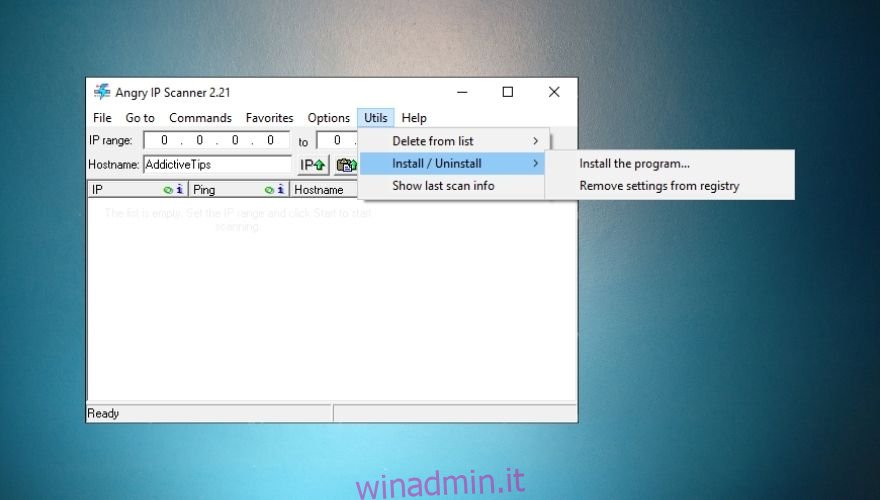
Interfaccia Utente Intuitiva
Una volta avviato, ti troverai di fronte alla finestra principale di Angry IP Scanner, accompagnata da una schermata di benvenuto con utili suggerimenti per comprendere meglio lo strumento.
Se non hai bisogno dei suggerimenti, puoi chiudere la finestra introduttiva ed esplorare l’applicazione.
L’interfaccia di Angry IP Scanner non si distingue per la sua modernità. A prima vista, sembra un semplice foglio di calcolo, ma in realtà si tratta di un potente strumento di analisi con un’interfaccia estremamente accessibile.
Se hai già familiarità con gli strumenti di rete, non dovresti avere problemi a comprenderne il funzionamento e la terminologia. Altrimenti, potresti aver fatto male a saltare la schermata iniziale con i consigli utili. Fortunatamente, puoi ripristinarla semplicemente premendo F1 sulla tastiera.
Operatività Chiara e Senza Complicazioni
Se sei pronto per usare Angry IP Scanner, tutto ciò che devi fare è definire un intervallo di indirizzi IP e cliccare sul pulsante “Start”. Puoi scegliere di specificare un intervallo, di eseguire una scansione casuale o di caricare un file di testo contenente indirizzi IP attraverso il menu “Intervallo IP”.
Il nome del tuo host viene automaticamente inserito nel campo specifico, facilitando l’individuazione del tuo dispositivo. Fai una prova con le impostazioni predefinite per apprezzare la velocità del processo.
Il programma visualizzerà gli indirizzi IP individuati, il valore ping, il nome host e le porte aperte. Se i risultati non ti soddisfano, puoi modificare la maschera di rete usando il menu a tendina vicino al pulsante “Start”.
Funzionalità “Fetcher” Aggiuntive
Se hai letto i suggerimenti introduttivi, saprai già cos’è un “fetcher” e la sua utilità. In caso contrario, ti spiegheremo comunque. Un fetcher fornisce dettagli specifici sull’host, come ping, porte aperte o nome host.
Per impostazione predefinita, Angry IP Scanner ti mette a disposizione tre fetcher. Oltre all’indirizzo IP dell’host, puoi visualizzare il numero di porte aperte, il nome host e il valore ping.
Se desideri ulteriori dettagli, clicca sul pulsante a destra del pulsante “Start”. Si aprirà un menu che ti permetterà di selezionare nuovi fetcher per il tuo progetto, ad esempio:
TTL
Indirizzo MAC
Commenti
Porte filtrate
Rilevamento web
Mittente HTTP
Informazioni NetBIOS
Perdita di pacchetti
Proxy HTTP
Fornitore MAC
Seleziona quelli di tuo interesse e clicca sul pulsante “Aggiungi” (freccia sinistra) per inserirli nella lista dei “Fetcher selezionati”. Ogni scansione successiva ti fornirà informazioni aggiuntive in base alle tue scelte.
Esportazione dei Risultati in Diversi Formati
Dopo aver completato le scansioni, puoi salvare i risultati sul tuo PC per riprendere il lavoro in un secondo momento. L’esportazione può essere eseguita tramite le apposite funzioni nel menu “Scansione”.
Per salvare tutti i risultati, puoi utilizzare la scorciatoia da tastiera CTRL + S. In alternativa, puoi selezionare solo un gruppo di risultati ed usare la funzione “Esporta selezione”.
Angry IP Scanner permette di esportare i risultati in quattro formati: TXT, CSV, LST e XML. Inoltre, puoi caricare file precedentemente salvati tramite la funzione “Carica risultati” nel menu “Scansione”.
In aggiunta, se sei abituato a prendere appunti e gestire liste, sarai contento di sapere che Angry IP Scanner offre una sezione “Preferiti”. Seleziona gli host di tuo interesse e premi CTRL + D sulla tastiera.
Per visualizzare la lista dei preferiti, vai su “Preferiti” -> “Gestisci preferiti”. Troverai tutti gli host che hai contrassegnato.
Configurazione Semplice
Angry IP Scanner è semplice da configurare, a patto di sapere cosa si sta facendo. È possibile aumentare il ritardo tra l’avvio dei thread, regolare il numero massimo di thread, cambiare il metodo di ping, eseguire la scansione degli host inattivi, impostare il timeout di connessione e selezionare la lingua del sistema.
Per apportare queste modifiche, dovrai accedere alla finestra “Preferenze” nel menu “Strumenti”. Le impostazioni sono raggruppate in schede e hanno descrizioni intuitive.
Puoi accedere alla finestra “Preferenze” dal menu “Strumenti” o premendo la combinazione di tasti CTRL + MAIUSC + P.
Strumento Leggero ma Potente per la Scansione IP
In conclusione, nonostante le sue dimensioni ridotte, Angry IP Scanner è un potente strumento per le analisi di sicurezza di rete. Permette di eseguire scansioni di indirizzi IP, porte, nomi host, indirizzi MAC, informazioni NetBIOS e perdita di pacchetti in modo rapido e efficiente.
Angry IP Scanner offre un’interfaccia accessibile, ma richiede una certa familiarità per poterla sfruttare al meglio. La configurazione è semplice e la distribuzione non richiede molto tempo.
Infine, ma non meno importante, è possibile salvare e caricare i risultati, permettendoti di interrompere e riprendere i progetti in qualsiasi momento.